Πώς να μετατρέψετε το αρχείο Excel (.xls) σε αρχείο vCard (.vcf);
Κατανοούμε ότι θέλετε να μετατρέψετε αρχεία excel σε αρχεία vCard και αναζητούμε τρόπους για να το κάνετε. Λοιπόν, δεν χρειάζεται να ανησυχείτε καθώς έχετε προσγειωθεί στο τέλειο μέρος. Πριν ξεκινήσουμε όλες τις μεθόδους και τα βήματα, ας δούμε πρώτα τι είναι ένα αρχείο excel και ένα αρχείο vCard. Ποιοι είναι οι λόγοι αυτής της μετατροπής αρχείων;
What is an Excel File (xls/xlsx)?
Ένα αρχείο Excel(Excel File) είναι μια μορφή αρχείου που δημιουργήθηκε από το Microsoft Excel . Η επέκταση αυτού του τύπου αρχείων είναι ". xls ” (έως Microsoft Excel 2003) και “. xlsx ” (από το Microsoft Excel 2007(Microsoft Excel 2007) και μετά). Χρησιμοποιείται για την οργάνωση δεδομένων με τη μορφή υπολογιστικών φύλλων και την εκτέλεση διαφόρων υπολογισμών στα ίδια τα δεδομένα.

Τι είναι ένα αρχείο vCard (.vcf);(What is a vCard File (.vcf)?)
Το vCard συντομεύεται επίσης ως VCF ( Virtual Contact File ). Είναι ένα πρότυπο μορφής αρχείου που υποστηρίζει ηλεκτρονικές επαγγελματικές κάρτες. Με άλλα λόγια, είναι μια μορφή αρχείου που μπορεί να αποθηκεύσει, να δημιουργήσει και να μοιραστεί συγκεκριμένες πληροφορίες όπως όνομα, ηλικία, αριθμό τηλεφώνου, εταιρεία, ονομασία κ.λπ.
Έχει την επέκταση ".vcf" , γνωστή και ως Εικονική Επαγγελματική Κάρτα(A Virtual Business Card) , η οποία διευκολύνει τη μεταφορά, την ανάγνωση και την αποθήκευση πληροφοριών επαφών σε ένα ευρύ φάσμα πλατφορμών όπως το Outlook , το Gmail , το τηλέφωνο Android(Android Phone) , το iPhone, το WhatsApp κ.λπ.
Εάν είστε κάποιος που εργάζεται σε φύλλα excel στην καθημερινή ζωή, τότε μπορεί να χρειαστεί να μετατρέψετε αρχεία excel σε αρχεία vCard. Η ανάγκη μετατροπής των αρχείων excel σε μορφή VCF είναι η πρόσβαση σε αυτά από τηλέφωνα, Thunderbird , Outlook και άλλες παρόμοιες πλατφόρμες. Η πλειοψηφία των ανθρώπων δεν γνωρίζει καμία άμεση μέθοδο μετατροπής των αρχείων excel και το γεγονός ότι βρίσκεστε εδώ, διαβάζοντας αυτό το άρθρο, αποδεικνύει ότι αναζητάτε κάποιον να σας καθοδηγήσει. Λοιπόν, μην ανησυχείς! Σας καλύψαμε εδώ. Σε αυτό το άρθρο, θα σας πούμε τις μεθόδους μετατροπής ενός αρχείου Excel σε αρχείο VCF .
Πώς να μετατρέψετε τις επαφές του Excel σε αρχεία vCard(How to Convert Excel Contacts to vCard Files)
Για να μετατρέψετε ένα αρχείο Excel σε αρχείο (Excel File)vCard(File) , υπάρχουν κυρίως δύο μέθοδοι που θα συζητήσουμε παρακάτω:
Μέθοδος 1: Μετατροπή αρχείου Excel σε αρχείο vCard χωρίς λογισμικό τρίτων κατασκευαστών(Method 1: Convert Excel file to vCard file without third-party software)
Βήμα 1: Μετατρέψτε το αρχείο σας Excel σε CSV(Step 1: Convert Your Excel File to CSV)
Εάν οι επαφές σας βρίσκονται ήδη σε αρχείο CSV(CSV) , τότε μπορείτε να παραλείψετε αυτό το βήμα. Διαφορετικά, ακολουθήστε τα παρακάτω βήματα:
1. Πρώτα(First) απ 'όλα, πρέπει να ανοίξετε το αρχείο Excel .
2. Τώρα επιλέξτε Εξαγωγή(Export) και κάντε κλικ στο Αλλαγή τύπων αρχείων(Change File Types) .
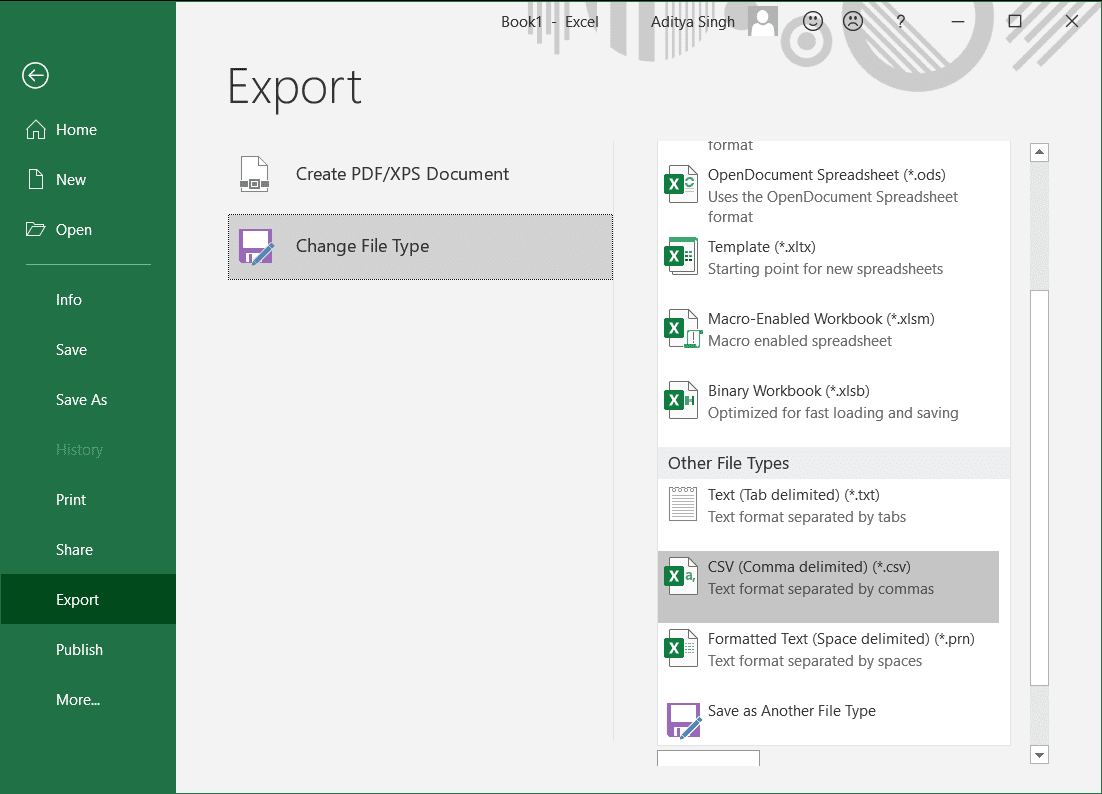
3. Επιλέξτε μορφή CSV (* .csv ) από το αναπτυσσόμενο μενού διαφορετικών επιλογών μορφής.
4. Αφού επιλέξετε τη μορφή CSV , πρέπει να περιηγηθείτε στη θέση προορισμού για να αποθηκεύσετε το CSV εξόδου .
5. Το τελευταίο βήμα εδώ είναι να save this file as CSV (*.csv).

Το αρχείο σας θα αποθηκευτεί τώρα σε μορφή CSV .
Βήμα 2: Εισαγάγετε το CSV στις Επαφές σας των Windows(Step 2: Import CSV to Your Windows Contacts)
Τώρα, για να εισαγάγετε το αρχείο CSV που προκύπτει στις (CSV)Επαφές(Contacts) των Windows για να μετατρέψετε τις επαφές από το Excel(Excel) σε vCard, ακολουθήστε τα παρακάτω βήματα:
1. Πρώτα απ 'όλα, ανοίξτε το μενού Έναρξη(Start Menu) και αναζητήστε Επαφές(Contacts) . Επιλέξτε τις Επαφές ή το Φάκελο Επαφών(Contacts or Contacts Folder) .
2. Τώρα κάντε κλικ στην επιλογή Εισαγωγή(Import) για να εισαγάγετε τις επαφές.

3. Καθώς εμφανίζεται το πλαίσιο εισαγωγής στα Windows , επιλέξτε την επιλογή CSV (Τιμές διαχωρισμένες με κόμμα)(CSV (Comma Separated Values)) .

4. Κάντε κλικ στο κουμπί « Εισαγωγή(Import) » και, στη συνέχεια, επιλέξτε «Αναζήτηση»(“Browse”) για να εντοπίσετε το αρχείο CSV(CSV) που δημιουργήσατε στο βήμα 1.
5. Κάντε κλικ στο Επόμενο(Next) και αντιστοιχίστε όλα τα πεδία σύμφωνα με τις απαιτήσεις.
6. Τώρα, το τελευταίο σας βήμα θα ήταν να κάνετε κλικ στο κουμπί Τέλος( Finish) .
Μόλις ολοκληρωθεί με επιτυχία η διαδικασία εισαγωγής, θα βρείτε όλες τις επαφές CSV σας αποθηκευμένες ως vCard στις Επαφές των Windows(Windows Contacts) .
Εάν αυτή η μέθοδος δεν λειτουργεί, μπορείτε να χρησιμοποιήσετε την εφαρμογή People(People app) στα Windows για να συγχρονίσετε τις Επαφές σας.

Βήμα 3: Εξαγωγή vCard από τις Επαφές των Windows(Step 3: Export vCard from Windows Contacts)
Τέλος, για να εξαγάγετε επαφές vCard από τα Windows σας, ακολουθήστε τα παρακάτω βήματα:
1. Ανοίξτε ξανά το παράθυρο Επαφές.
2. Πατήστε το κουμπί Ctrl(Ctrl button) και επιλέξτε όλες τις απαιτούμενες επαφές.
3. Τώρα από τον οδηγό εξαγωγής επαφών των Windows , (Windows Export Contact)επιλέξτε vCards( select vCards) (φάκελος με αρχεία .VCF).

4. Κάντε κλικ στο κουμπί Εξαγωγή(Export button) και περιηγηθείτε σε μια τοποθεσία προορισμού για να αποθηκεύσετε τις κάρτες σας vCard και, στη συνέχεια, κάντε κλικ στο OK.
Και τελείωσες! Τώρα, μπορείτε να βρείτε όλες αυτές τις επαφές CSV που είναι αποθηκευμένες ως vCard στις Επαφές των Windows(Windows Contacts) . Μετά από αυτό, μπορεί να θέλετε να εισαγάγετε και να αποκτήσετε πρόσβαση σε αυτά τα Αρχεία vCard από πρόγραμμα-πελάτη email που υποστηρίζεται από vCard/ άλλες εφαρμογές.
Η μέθοδος Manual είναι επίσης πολύ χρονοβόρα και χρονοβόρα. Για κάποιον που χρειάζεται μια πιο γρήγορη μέθοδο, δεν είναι ιδανική επιλογή. Ωστόσο, έχουμε μια άλλη μέθοδο που ονομάζεται Professional Method . Αυτή η μέθοδος θα σας επιτρέψει να αντιγράψετε και να επικολλήσετε επαφές απλά. η μόνη απαίτηση εδώ είναι να εγκαταστήσετε ένα λογισμικό τρίτου κατασκευαστή – SysTools Excel σε vCard Converter .
Μέθοδος 2: Μετατροπή του Excel σε vCard χρησιμοποιώντας το SysTools(Method 2: Convert Excel to vCard Using SysTools)
Το SysTools Excel σε vCard Converter(SysTools Excel to vCard Converter) είναι ένα πρόγραμμα για τη μετατροπή απεριόριστων επαφών Excel σε μορφή αρχείου vCard χωρίς απώλεια δεδομένων. Μπορείτε να μετατρέψετε τις Επαφές αρχείου Excel(Excel File Contacts) σε μία ή περισσότερες κάρτες vCard. Ακολουθήστε τα παρακάτω βήματα για να χρησιμοποιήσετε αυτό το λογισμικό για να μετατρέψετε επαφές από Excel σε vCard:
1. Καθώς αυτή η επαγγελματική μέθοδος χρειάζεται εκ των προτέρων εγκατάσταση λογισμικού, το πρώτο βήμα εδώ είναι να κάνετε λήψη και εκτέλεση του Excel σε vCard Converter(download and run Excel to vCard Converter) .

2. Αφού εγκαταστήσετε την εφαρμογή, πρέπει να κάνετε κλικ στο κουμπί Αναζήτηση(Browse) . Αυτό θα φορτώσει ένα αρχείο Excel(Excel file) .
3. Τώρα επιλέξτε το αρχείο vCard από τον υπολογιστή σας(Now select the vCard file from your computer) και κάντε κλικ στο OK(OK) .
4. Αφού ελέγξετε τις επαφές σας στο Excel, κάντε κλικ στο Επόμενο(Next) .
5. Τώρα πρέπει να αντιστοιχίσετε τα πεδία vCard με όλα τα πεδία του Excel.(Now you need to map your vCard fields with all the Excel Fields.)
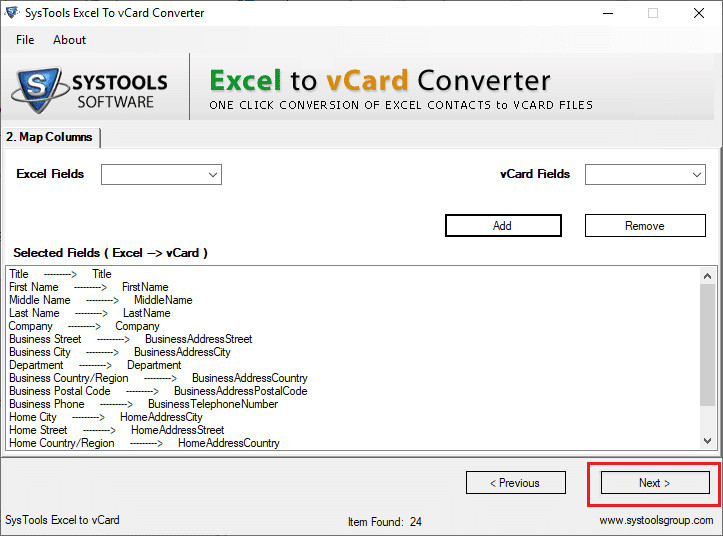
6. Κάντε κλικ στο "Πεδία Excel"(“Excel Fields”) για να αντιστοιχίσετε τα Πεδία(Fields) vCard και, στη συνέχεια, κάντε κλικ στο Προσθήκη(Add) . Τέλος, κάντε κλικ στο κουμπί Επόμενο(Next ) .
7. Ελέγξτε τις επιλογές σύμφωνα με τις απαιτήσεις σας και κάντε κλικ στο κουμπί Μετατροπή( Convert ) .

8. Τα αρχεία vCard θα δημιουργηθούν με επιτυχία για τις επαφές σας. Στο τέλος, κάντε κλικ στο Ναι(Yes) για να τα δείτε.
Σημείωση:(Note:) Αυτή η εφαρμογή συνοδεύεται από δωρεάν και επαγγελματική έκδοση. Η δωρεάν έκδοση αυτού του λογισμικού επιτρέπει την εξαγωγή μόνο 25 επαφών. Μπορείτε να αγοράσετε την πλήρη έκδοση για απεριόριστες εξαγωγές.
Μετά την εξαγωγή σε μορφή αρχείου(File Format) vCard , μπορείτε εύκολα να μοιραστείτε τις επαφές σας σε πολλές πλατφόρμες όπως το Gmail , το Outlook , το WhatsApp κ.λπ.
Συνιστάται:(Recommended:)
- Γρήγορη εναλλαγή μεταξύ φύλλων εργασίας στο Excel(Quickly Switch Between Worksheets in Excel)
- Τι σημαίνει ένα επισημασμένο σχόλιο στο YouTube;(What does a highlighted comment mean on YouTube?)
- Τι σημαίνει η Κλεψύδρα στο Snapchat;(What does the Hourglass mean in Snapchat?)
Ελπίζουμε να έχετε την ιδανική λύση για τη μετατροπή του Excel σε αρχεία vCard. Έχουμε συμπεριλάβει τις δύο πιο εύκολες και κοινές μεθόδους για το ίδιο. Αναφέραμε αναλυτικά τα βήματα. Εάν αντιμετωπίζετε οποιοδήποτε πρόβλημα, μπορείτε να επικοινωνήσετε μαζί μας για βοήθεια ή να αφήσετε ένα σχόλιο.
Related posts
Πώς να ρυθμίσετε το Roadrunner email για Android (Βήματα για διαμόρφωση)
Επιδιόρθωση Δεν είναι δυνατή η λήψη εφαρμογών στο τηλέφωνό σας Android
3 τρόποι για να ενημερώσετε το Google Play Store [Force Update]
Πώς να προσθέσετε μουσική στο προφίλ σας στο Facebook
Πώς να αποκλείσετε τις ενοχλητικές διαφημίσεις YouTube με ένα μόνο κλικ
Πώς να επαναφέρετε τα διαγραμμένα εικονίδια εφαρμογών στο Android
Πώς να φορτίσετε πιο γρήγορα την μπαταρία του τηλεφώνου σας Android
Το Android έχει κολλήσει σε βρόχο επανεκκίνησης; 6 τρόποι για να το διορθώσετε!
Πώς να παραποιήσετε την τοποθεσία GPS στο Android
Πώς να ενισχύσετε το σήμα Wi-Fi στο τηλέφωνο Android
Πώς να δείτε την έκδοση για υπολογιστές του Facebook σε τηλέφωνο Android
Πώς να εκκαθαρίσετε την προσωρινή μνήμη στο τηλέφωνο Android (και γιατί είναι σημαντικό)
Πώς να ενεργοποιήσετε ή να απενεργοποιήσετε το Google Feed στο Android
Πώς να βελτιώσετε την ακρίβεια GPS στο Android
Πώς να αφαιρέσετε έναν ιό από ένα τηλέφωνο Android (Οδηγός)
Πώς να επιτρέψετε την πρόσβαση στην κάμερα στο Snapchat
Πώς να διορθώσετε το σφάλμα Android.Process.Media έχει σταματήσει
Πώς να αποκρύψετε αρχεία και εφαρμογές στο Android
Πώς να εξαγάγετε τη συνομιλία WhatsApp ως PDF
Πώς να ενεργοποιήσετε το φίλτρο μπλε φωτός στο Android
